آموزش تماس گروهی در واتسپ؛ امکانی ساده و فراگیر

ارتباط داشتن در زمانی که به خاطر بیماری نمیتوانیم با اطرافیانمان ارتباط داشته باشیم مسئله بسیار مهمی است، آنقدر که به برنامههایی که امکان تماس گروهی را به ما میدهند اعتماد کردهایم.
برنامه واتسپ که مدتها است که به جایگزین مناسبی برای ارسال پیامهای متنی تبدیل شده است در عین حال به شما اجازه برقراری تماس را هم میدهد. با استفاده از برنامه واتسپ شما میتوانید به صورت همزمان با چهار نفر تماس صوتی و تصویری داشته باشید. همچنین در تماسهایی با تعداد کم ِ شرکتکننده، واتسپ جایگزین بهتری برای برنامه زوم است، چرا که امنیت بیشتری نیز دارد.
از دیگر مزایای برنامه واتسپ دسترسی هر دو سیستم عامل اندروید و آی او اس به این برنامه است که نصب و انجام تماس را برای همه افراد آسانتر میکند. همچنین با نصب این برنامه بر روی کامپیوتر خود میتوانید از امکان تماس این برنامه استفاده کنید.
البته یکی از معایب برنامه واتسپ این است نمیتوان بدون قطع کردن، تماس تصویری را به تماس صوتی تبدیل کرد.
در اینجا میتوانید نحوه انجام تماس تصویری گروهی در واتسپ را بخوانید
برقراری یک تماس تصویری گروهی از قسمت تماسهای جدید:
به قسمت تماسها یا calls بروید
از سمت راست بالای صفحه، علامت مثبت تماس را بزنید
سپس گزینه تماس گروهی جدید را لمس کنید
با اینکار لیست مخاطبان شما باز میشوند. میتوانید اسم مخاطب مورد نظر خود را در قسمت جستوجویی که مقابل شما باز میشود، پیدا کنید. مخاطبان خود را با لمس کردن دایرهای که در کنار نام آنها قرار گرفته است به تماس تصویری خود اضافه کنید.
پس از آن علامت تلفن برای برقراری تماس صوتی و علامت دوربین برای برقراری تماس تصویری را لمس کنید.
برقراری یک تماس تصویری گروهی از یک گروه
از سمت راست بالای صفحه، علامت مثبت تماس را بزنید
نام مخاطبانی که میخواهید در تماس شما حضور داشته باشند را از میان همگروهیهای خود انتخاب کنید
پس از آن علامت تلفن برای برقراری تماس صوتی و علامت دوربین برای برقراری تماس تصویری را لمس کنید
شما همچنین میتوانید به یک تماس دو نفره افراد بیشتری را اضافه کنید:
به صفحه گفتوگو با مخاطب مورد نظر خود بروید
علامت تلفن برای برقراری تماس صوتی و علامت دوربین برای برقراری تماس تصویری را لمس کنید
پس از اینکه مخاطب شما تماس را قبول کرد، علامت مثبت مخاطب جدید را لمس کنید تا افراد دیگر را به تماس خود اضافه کنید
با اینکار لیست مخاطبان شما باز میشوند. میتوانید اسم مخاطب مورد نظر خود را در قسمت جستوجویی که مقابل شما باز میشود، پیدا کنید. مخاطبان خود را با لمس کردن دایرهای که در کنار نام آنها قرار گرفته است به تماس تصویری خود اضافه کنید.
پس از آن گزینهای برای شما باز میشود که شما از افزودن مخاطب مورد نظر خود اطمینان حاصل پیدا کنید. اگر تمایل به انجام این کار را دارید گزینه join یا افزودن را لمس کنید.
مطالب مرتبط
-
 درباره علی مرادخانی
درباره علی مرادخانی
-
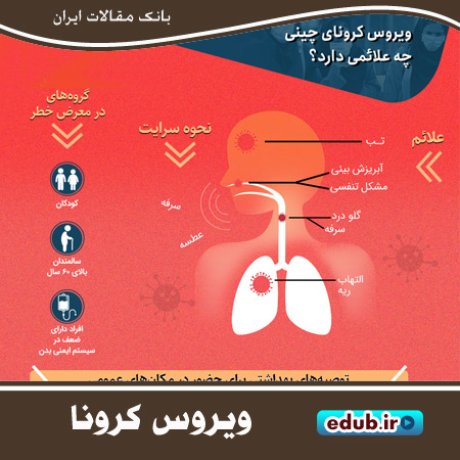 ویروس کرونا چیست؟ اینفوگراف ویروس کرونا
ویروس کرونا چیست؟ اینفوگراف ویروس کرونا
-
 ویروس کرونا؛ موضوع ۱۶۳ پایان نامه و پروپوزال در سال ۹۹
ویروس کرونا؛ موضوع ۱۶۳ پایان نامه و پروپوزال در سال ۹۹
-
 مقاله علمی و پژوهشی ارتباطات شبکه ای و رهبری مخاطب در شبکه های اجتماعی
مقاله علمی و پژوهشی ارتباطات شبکه ای و رهبری مخاطب در شبکه های اجتماعی
-
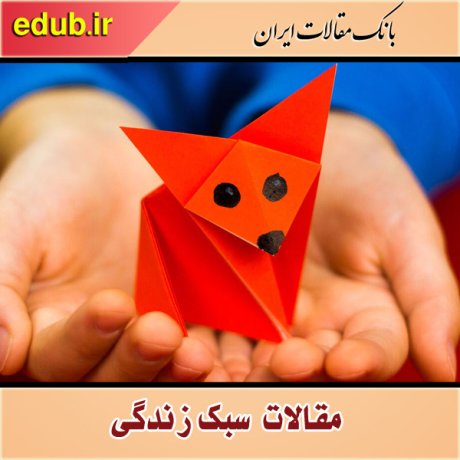 آموزش چند اوریگامی ساده برای سرگرم کردن کودکان
آموزش چند اوریگامی ساده برای سرگرم کردن کودکان
-
 کلاسهای مجازی دانشگاه آزاد اسلامی
کلاسهای مجازی دانشگاه آزاد اسلامی
-
 مقاله علمی و پژوهشی شبکه های اجتماعی تلفن همراه و چالش ها
مقاله علمی و پژوهشی شبکه های اجتماعی تلفن همراه و چالش ها
-
 مقاله علمی و پژوهشی شبکه های اجتماعی ، عوامل و زمینه ها
مقاله علمی و پژوهشی شبکه های اجتماعی ، عوامل و زمینه ها
تگها
مطالب پربیننده
- سئوالات و پاسخنامه آزمون دکترای مهندسی صنایع سال ۱۴۰۳
- سئوالات و پاسخنامه آزمون دکترای مهندسی پزشکی سال ۱۴۰۳
- سئوالات و پاسخنامه آزمون دکترای مهندسی مکانیک (2) سال ۱۴۰۳
- سئوالات و پاسخنامه آزمون دکترای مهندسی مکانیک (1) سال ۱۴۰۳
- سئوالات و پاسخنامه آزمون دکترای مهندسی نقشه برداری سال ۱۴۰۳
- سئوالات و پاسخنامه آزمون دکترای مهندسی عمران سال ۱۴۰۳
- سئوالات و پاسخنامه آزمون دکترای مهندسی برق سال ۱۴۰۳
- سئوالات و پاسخنامه آزمون دکترای علوم شناختی سال ۱۴۰۳
- سئوالات و پاسخنامه آزمون دکترای علوم کامپیوتر و بیوانفورماتیک سال ۱۴۰۳
- سئوالات و پاسخنامه آزمون دکترای ژئوفیزیک سال ۱۴۰۳
- سئوالات و پاسخنامه آزمون دکترای فیزیک سال ۱۴۰۳
- سئوالات و پاسخنامه آزمون دکترای ریاضی سال ۱۴۰۳
- سئوالات و پاسخنامه آزمون دکترای آمار سال ۱۴۰۳
- سئوالات و پاسخنامه آزمون دکترای آموزش زبان و ادبیات انگلیسی سال ۱۴۰۳
- سئوالات و پاسخنامه آزمون دکترای بیوشیمی سال ۱۴۰۳
- سئوالات و پاسخنامه آزمون دکترای شهرسازی سال ۱۴۰۳
- سئوالات و پاسخنامه آزمون دکترای معماری سال ۱۴۰۳
- سئوالات و پاسخنامه آزمون دکترای مدرسی معارف اسلامی سال ۱۴۰۳
- سئوالات و پاسخنامه آزمون دکترای علوم ارتباطات سال ۱۴۰۳
- سئوالات و پاسخنامه آزمون دکترای حسابداری سال ۱۴۰۳
- سئوالات و پاسخنامه آزمون دکترای گردشگری سال ۱۴۰۳
- سئوالات و پاسخنامه آزمون دکترای حقوق سال ۱۴۰۳
- سئوالات و پاسخنامه آزمون دکترای مدیریت سال ۱۴۰۳
- سئوالات و پاسخنامه آزمون دکترای علم اطلاعات و دانش شناسی سال ۱۴۰۳
- سئوالات و پاسخنامه آزمون دکترای روانشناسی ۲ سال ۱۴۰۳
- سئوالات و پاسخنامه آزمون دکترای سنجش و اندازه گیری سال 1403
- سئوالات و پاسخنامه آزمون دکترای روانشناسی سال 1403
- سئوالات و پاسخنامه آزمون دکترای علوم تربیتی سال 1403
- سئوالات و پاسخنامه آزمون دکترای فلسفه سال 1403
- سئوالات و پاسخنامه آزمون دکترای الهیات و معارف اسلامی سال 1403
- قوانین کلاس و مدرسه
- قالب آماده و زیبای پاورپوینت(15)
- ۵ فیلم که همه زنان ایرانی باید تماشا کنند
- شعار سال ۱۴۰۱ «سال تولید، دانشبنیان و اشتغالآفرین»
- پورنوگرافی چیست و چه اثری بر مغز و رابطه جنسی دارد؟
- رنگ چشم هایتان درباره شما و اجدادتان چه می گوید؟
- قالب زیبای پاورپوینت برای ارائه پروپوزال و دفاع رساله دکترا
- قالب پاورپوینت کادر دار زیبا
- متن کامل دعای جوشن کبیر با ترجمه
- قالب پاورپوینت گرافیکی و طرح دار زیبا
- قالب پاورپوینت گرافیکی زیبا
- نمونه تدریس درس اول هدیه آسمان پنجم
- قالب پاورپوینت گرافیکی جالب
- اندکی درباره درسپژوهی
- قیافه و ظاهر واسه متولدین کدوم ماه، خیلی مهمه؟
- قالب پاورپوینت
- چشم رنگی ها چه شخصیتی دارند؟ روانشناسی رنگ چشم ها
- همه زائران سلطان
- کتاب پسری که جادویی شد
- معرفی کتاب
- دوستی با کتاب
- قالب پاورپوینت گرافیکی
- درباره محسن رضایی
- تکنولوژی و اهمیت آن در زندگی امروزی
- معرفی کتاب
- خلاصه کتاب سواد بصری
- درباره امیر کبیر
- درباره فخرالدین عراقی
- کتاب پیوند زخم خورده
- کتاب راهنمای کامل Interaction access

